Dynamics 365 Müügi prooviversiooni KKK
Salesi prooviversioon pakub mugavat kasutajakogemust registreerumiseks, sisselogimiseks ja teenuse kasutamiseks. Kui teil aga tekib probleeme või prooviversiooni kohta küsimusi, leiate vastused sellelt lehelt.
Prooviversiooni kasutajaks registreerumiseks minge lehele Müügi ülevaade ja valige Proovi tasuta.
Registreerumine
Millised on süsteeminõuded prooviversiooni jaoks?
See rakendus on pilvepõhine teenus, mis ei nõua spetsiaalset tarkvara peale ajakohase veebibrauseri, kuigi mõned piirangud siiski rakenduvad. Prooviversiooni parima kasutamiskogemuse saamiseks ärge sisenege proovisaidile inkognito režiimis. Lisateave veebirakenduse nõuete kohta.
Kuidas saan registreeruda prooviversiooni kasutajaks ilma Microsoft 365 rentnikuta?
Võite sisestada mittetöötava meiliaadressi ja me loome teile konto ja rentniku.
Kas prooviversiooni kasutamiseks saab registreeruda isikliku meili ID-ga, mis pole Microsofti kontoga seostatud?
Saate kasutada isiklikku meili ID-d. Teil pole juurdepääsu Power Platform halduskeskusele, et lisada prooviversiooni veel kasutajaid, muuta turberolle või pikendada prooviperioodi.
Kas saan registreeruda mitme Dynamics 365 rakenduse kasutajaks (nt Sales, Marketing ja Customer Service)?
Jah, saate. Kõigi saadaolevate prooviversioonide nägemiseks külastage prooviversioonide keskuse lehte. Saate eri prooviversioonide kasutajaks registreerumisel kasutada sama meilikontot. Siiski ei saa samal proovisaidil olla mitu rakendust. Iga prooviversioon toimib erineva organisatsiooni ja URL-iga. Prooviversiooni andmeid ei jagata rakenduste vahel.
Rakenduse prooviversioon
Mida pean tegema, kui ma ei saanud pärast registreerumist prooviversiooni üksikasjade meili?
Kui registreerute prooviversiooni kasutajaks, saadetakse teile e-kiri prooviversiooni üksikasjadega. Kui te ei näe e-kirja oma sisendkaustas, kontrollige rämpsposti kausta. Teise võimalusena võite rakendusele juurdepääsemiseks teha järgmist.
- Minge proovisaidile ja valige suvand Proovi tasuta.
- Sisestage meiliaadressi ID, mida kasutasite prooviversiooni kasutajaks registreerimisel. Süsteem suunab teid proovirakendusse.
Kuidas saan prooviversiooni rohkem kasutajaid lisada?
Kasutajate lisamiseks minge Microsoft 365 halduskeskusesse, kasutades prooviversiooni administraatori kontot. Kasutajate lisamiseks (maksimaalselt prooviversiooni litsentsile kehtestatud piirarvu järgi) järgige halduskeskuse juhiseid. Kui teie lisataval kasutajal on konto juba olemas Microsoft 365 , määrake talle prooviorganisatsioonis sobiv turberoll. Lisateavet leiate teemast Kasutajale turberoll määramine.
Mitu kasutajat saab proovikeskkonda lisada?
Proovikeskkonda saate lisada piiramata arvu kasutajaid.
Kuidas proovikeskkonda lähtestada?
Proovikeskkonda ei saa lähtestada. Küll aga võite ära oodata prooviperioodi lõpu ja seejärel registreeruda uuesti uue prooviversiooni saamiseks.
Kuidas prooviversiooni pikendada?
Saate halduskeskuses prooviversiooni pikendada uue prooviperioodi võrra. Juhised leiate teemast Prooviversiooni pikendamine. Saate prooviversiooni ühe korra pikendada.
Kuidas prooviversiooni tühistada?
Kui olete prooviversiooni kasutajaks registreerunud hallatud Microsoft Entra ID kontoga, võite paluda administraatoril Power Platform proovikeskkond kustutada. Kui olete registreerunud oma isiklikku kontot kasutades, ei saa te prooviperioodi käsitsi tühistada. Prooviversioon aegub pärast 30-päevast prooviperioodi ja proovikeskkond kustutatakse automaatselt.
Kas prooviversiooni saab teisendada tasuliseks litsentsiks?
Jah, saate litsentse krediitkaardiga osta otse veebilehelt admin.microsoft.com. Või võite hulgilitsentsimise või ettevõtte lepingu loomiseks teha koostööd müügiosakonnaga. Lisateavet hinnakirja ja ostmise kohta leiate meie hinnakujunduse lehelt.
Kui soovite osta litsentsi olemasolema konto abil, tehke litsentside taotlemiseks koostööd konto administraatoriga.
Pärast rentnikule litsentsi taotlemist saate oma keskkonna tootmises avaldada. Saate näidisandmed eemaldada. Küll aga peate konfiguratsiooni lähtestama ja kõik lisatud testandmed eemaldama käsitsi. Soovitame teil luua uue keskkonna, mida kasutada oma tootmiskeskkonna jaoks ja kuhu lisada konfiguratsioonid, mida soovite edaspidi kasutada.
Millised on prooviversiooni piirangud ja kvoodid?
Prooviversioonile kehtivad järgmised piirangud.
- Prooviversioon on teile saadaval 30 päeva. Pärast seda saate taotleda pikendust 30 päeva võrra, osta tasulise litsentsi või registreeruda uue prooviversiooni kasutajaks.
- Teil saab korraga olla ainult üks aktiivne prooviversioon rakenduse kohta. Pärast rakenduse praeguse prooviversiooni lõppemist saate uuesti registreeruda.
Dynamics 365 Müügispetsiifiline
See jaotis sisaldab vastuseid järgmistele küsimustele.
- Kuidas prooviversiooni kasutama hakata?
- Millised funktsioonid on prooviversioonis saadaval?
- Miks ma ei saa vestlusanalüüs funktsioone kasutada?
- Miks ma ei leia dokumentatsioonis mainitud funktsioone ja suvandeid?
- Mida teha, kui ma ei näe mobiilirakenduses ühtegi rakendust?
- Miks pole näidisandmed kõigile proovikasutajatele saadaval?
- Kuidas eemaldada prooviversioonist näidisandmeid?
- Kuidas näidisandmeid lisada või taastada?
- Kas prooviversioon Sales on saadaval kõigis geograafilistes piirkondades?
Kuidas alustada prooviversiooni kasutamist?
Kui prooviversioon on valmis, saate alustada järgmiste ressurssidega.
Avastage tootetutvustusi ja videoid, et leida peamisi võimalusi
Prooviversioon sisaldab tootetutvustusi ja videoid, mis toovad esile kõige olulisemad stsenaariumid, mida saate rakenduses proovida, et saada võimalikult lühikese aja jooksul võimalikult suurt väärtust. Valige paremas allnurgas suvand Tutvustus , et järgida giidiga tutvustust, mis aitab teil kiiresti silmapaistvate funktsioonidega algust teha.
Kui olete aru saanud, kuidas erinevad olemid on seotud väärtuse pakkumisega, proovige stsenaariume näidisandmete või enda andmetega.
Mängige mobiilirakendusega
Installige Salesi mobiilirakendus ja tutvuge funktsioonidega, millele pääsete juurde liikvel olles. Avage leht Ressursid ja kerige rakenduse allalaadimiseks alla jaotiseni Avastage mobiilirakendust . Lisateavet rakenduse kasutamise kohta vaadake jaotisest Mobiilirakenduse Dynamics 365 Sales kasutamine. Kui teil tekib probleeme, lugege teemat Mida peaksin tegema, kui mobiilirakenduses rakendusi ei kuvata?".
Süvenege rohkematesse stsenaariumidesse
Kui soovite katsetada stsenaariume, mida tootetutvustustes ei käsitletud, tehke seda julgesti. Muude võimaluste sirvimiseks valige proovirakenduse ülaosas link Müügi prooviversioon ja valige rakenduste loendist müügikeskus . Kõigi võimaluste kohta lisateabe saamiseks külastage abikeskust .
Millised funktsioonid on prooviversioonis saadaval?
Teie prooviversioon sisaldab rakenduse lihtsustatud prooviversiooni, mis sisaldab mõnda olulist funktsiooni, mille abil rakendusega kiiresti algust teha. Teil on võimalus juurde pääseda ka täisfunktsionaalsele Dynamics 365 Sales Premiumi keskkonnale. Valige proovirakenduse ülaosas link Sales prooviversioon ja valige rakenduste loendist müügikeskus .
Rakenduse prooviversiooni on eelinstallitud järgmised litsentsid ja funktsioonid.
Dynamics 365 Sales Premium
Müügivõimaluste haldamine müügivihjete ja müügivõimaluste abil
Müügiprognooside tegemine
Saate kasutada Sales Insightsi funktsioone (müügikiirendi, vestlusanalüüs ja prognoosiv hindamine) piiratud igakuise võimsusega. Lisateave: Müügiettevõtte digitaalsed müügivõimalused
Müügikiirendi abil saate müüa nutikalt – see loob tugeva ja prioriseeritud konveieri, pakub konteksti ja esitab automatiseeritud soovitusi.
Müüjate juhendamise ja müügipotentsiaali parandamine vestlusanalüüsi abil.
Märkus.
Vestlusanalüüs on praegu toetatud ainult töökontode puhul.
Tehisintellektipõhine abimees, kes aitab teil oma ülesandeid täita.
Müügivihjete ja -võimaluste prioriseerimine prognoosiva hindamise abil.
Tulu ja tulemuste analüüsimine ennustava prognoosimise abil.
Müügiülevaadete funktsioonide kasutamise alustamiseks vaadake jaotist Müügiülevaadete lisandmoodul Dynamics 365 Salesi spikker ja koolitus. Sales Insightsi lubamiseks vaadake teemat Müügiülevaadete standardsete funktsioonide lubamine ja konfigureerimine.
Märkus.
Sales Insightsi funktsioonid on saadaval ainult konkreetsete piirkondade jaoks. Lisateavet toetatud piirkondade kohta leiate teemast Millises regioonis on Sales Insights saadaval?. Kui te ei asu toetatud piirkonnas, saate juurdepääsu ainult Sales Enterprise’i funktsioonidele.
Microsoft Power Platform
- Saate hallata ja kohandada Dynamics 365 Salesi majutavat Power Platformi keskkonda oma vajaduste järgi.
Miks ma ei saa kasutada vestlusanalüüsi funktsioone?
Vestlusanalüüs on praegu toetatud ainult Microsofti rentniku töökontode puhul. Muude kontode puhul kuvatakse rakenduses vestlusanalüüsi suvandid sõnumina, nagu on näidatud järgmisel kuvatõmmisel.
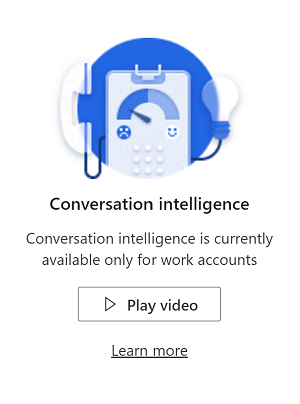
Miks ei leia dokumentatsioonis kirjeldatud funktsioone ja võimalusi?
Prooviversiooni eesmärk on pakkuda teile optimaalseid kasutusvõimalusi. Kuigi prooviversioon hõlmab tasulist litsentsi, sisaldab rakenduse Sales prooviversioon ainult mõnda olulist funktsiooni. Kui soovite uurida muid funktsioone, valige proovirakenduse ülaosas link Müügi prooviversioon ja valige rakenduste loendist müügikeskus . Samuti on rakenduse prooviversiooni saidikaart korraldatud teistmoodi kui töörakendustes. Seega ei vasta dokumentatsioonis kirjeldatud navigeerimine rakenduse prooviversioonis navigeerimisele.
Mida peaksin tegema kui mobiilirakenduses ei kuvata rakendusi?
Dynamics 365 mobiilirakendusse esimest korda sisse logides võidakse kuvada järgmine teade.
You currently have no apps
Proovirakenduste vaatamiseks tehke järgmist.
Valige mobiilirakenduses oma avatari ja valige Seaded.
Lubage suvand Kuva mittetootmisrakendused .
Nüüd näete ainult neid rakendusi, millele teil juurdepääs on.Valige prooviversiooni sisselogimiseks Salesi prooviversioon .
Miks ei ole näidisandmed saadaval kõikidele prooviversiooni kasutajatele?
Prognoosimise ja müügikiirendiga seotud näidisandmed on saadaval ainult sellele prooviversiooni kasutajale, kes registreerus prooviversiooni kasutajaks.
Teistele prooviversiooni kasutajatele juurdepääsu andmiseks tehke järgmist.
- Valige saidikaardil Müügivihjed (vasakpoolne paan).
- Valige näidisandmed ja valige käsuribalt Assign .
- Valige väljal Määra kasutajale väärtus Kasutaja või Meeskond ja seejärel valige kasutaja või meeskonna nimi. Kui te pole veel meeskonda loonud, saate meeskonna loomiseks ja proovikasutajate lisamiseks valida rippmenüüst Kasutaja või Meeskond suvandi Uus kirje . Seejärel võite tagasi tulla ja teha ära etapid 1–3.
Kuidas saan prooviversioonist eemaldada näidisandmed?
Näidisandmed sarnanevad tegelike andmetega ja need aitavad teil mõista, kuidas toode töötab, kui see oleks ettevõttes kasutusele võetud. Mõnel juhul võite soovite näidisandmeid eemaldada. Näiteks siis, kui näidisandmed segavad stsenaariume, mida soovite proovida.
Näidisandmete eemaldamiseks tehke järgmist.
Valige müügi saidikaardil leht Ressursid .
Kerige alla jaotiseni Veel ressursse ja valige Lisa või eemalda näidisandmeid.
Valige Eemalda näidisandmed. Pärast kinnitamist kulub näidisandmete eemaldamiseks mõni sekund.
Märkus.
See toiming ei kustuta rakenduse prooviversiooni lisatud andmeid.
Kuidas saan näidisandmeid lisada või taastada?
Kui olete näidisandmeid muutnud ja soovite nende muudatused ennistada, siis eemaldage olemasolevad näidisandmed ja lisage uus andmekomplekt.
Näidisandmete taastamiseks tehke järgmist.
Olemasolevate näidisandmete eemaldamiseks lugege teemat Kuidas eemaldada prooviversioonist näidisandmeid?.
Kui näidisandmed on täielikult eemaldatud, näete nuppu Lisa näidisandmed .
Värskete näidisandmete lisamiseks valige käsk Lisa näidisandmed .
Kas Salesi prooviversioon on saadaval kõigis geograafilistes piirkondades?
Olgugi et saate prooviversiooni saamiseks registreeruda mis tahes piirkonnast, on Sales Insightsi funktsioonid saadaval siiski konkreetsete piirkondade jaoks. Lisateavet toetatud piirkondade kohta leiate teemast Millises regioonis on Sales Insights saadaval?. Kui te ei asu toetatud piirkonnas, saate juurdepääsu ainult Sales Enterprise’i põhifunktsioonidele.